- Viele Benutzer beschwerten sich, dass die Bildschirmtastatur von Windows 10 beim Öffnen verschiedener Fenster immer wieder auftaucht.
- Um dieses Problem zu beheben, sollten Sie die Bildschirmtastatureinstellungen deaktivieren.
- Versuchen Sie, kürzlich installierte Software von Drittanbietern aus dem Startsystem zu entfernen.
- Eine zuverlässige Lösung besteht auch darin, die Registrierung zu bearbeiten, indem Sie unserer nachstehenden Schritt-für-Schritt-Anleitung folgen.
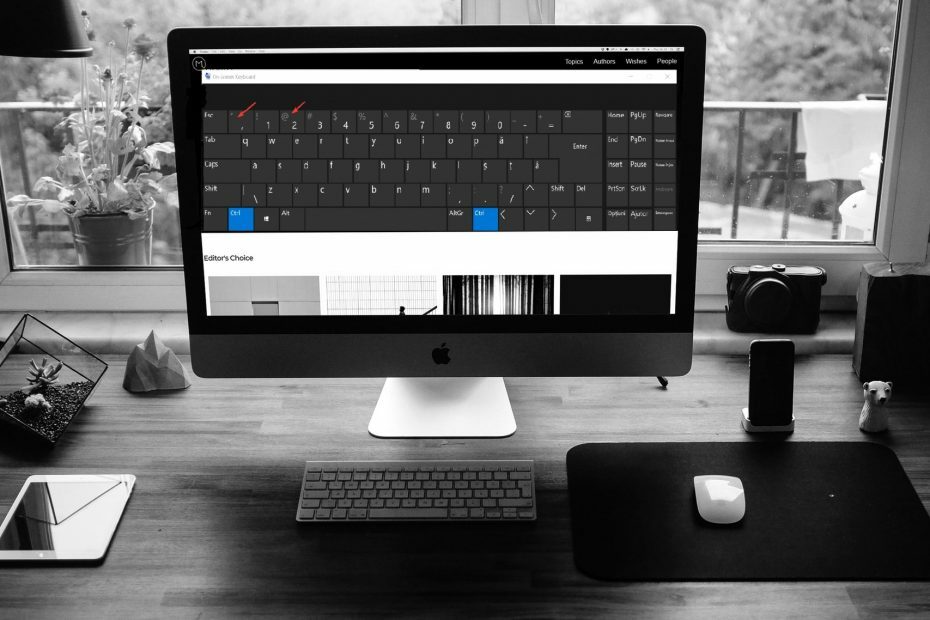
Diese Software hält Ihre Treiber am Laufen und schützt Sie so vor gängigen Computerfehlern und Hardwarefehlern. Überprüfen Sie jetzt alle Ihre Treiber in 3 einfachen Schritten:
- DriverFix herunterladen (verifizierte Download-Datei).
- Klicken Scan starten um alle problematischen Treiber zu finden.
- Klicken Treiber aktualisieren um neue Versionen zu erhalten und Systemstörungen zu vermeiden.
- DriverFix wurde heruntergeladen von 0 Leser in diesem Monat.
Einige Benutzer haben in Foren angegeben, dass die Bildschirmtastatur von Windows 10 immer wieder auftaucht. Das
Bildschirmtastatur erscheint bei jedem Start auf dem Anmeldebildschirm.Es kann auch zufälliger erscheinen, wenn Benutzer verschiedene Fenster öffnen. So können Sie eine Bildschirmtastatur reparieren, die in Windows 10 mit einiger Regelmäßigkeit auftaucht.
Was tun, wenn die Bildschirmtastatur automatisch angezeigt wird?
- Deaktivieren Sie die Bildschirmtastatureinstellungen
- Software aus dem Systemstart entfernen
- Deaktivieren Sie den Touch-Tastatur-Dienst in Windows
- Bearbeiten Sie die Registrierung
- Roll Windows auf einen Wiederherstellungspunkt zurück
1. Deaktivieren Sie die Bildschirmtastatureinstellungen
- Drücken Sie die Schreibe hier um zu suchen Schaltfläche in der Taskleiste zum Öffnen Cortana.
- Geben Sie in das Suchfeld von Cortana das Stichwort „ease of access“ ein.
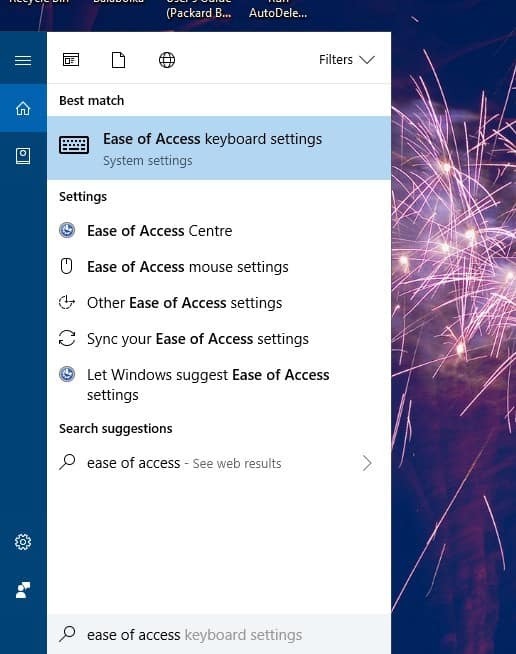
- Wählen Sie Tastatureinstellungen für einfachen Zugriff, um das direkt darunter angezeigte Fenster zu öffnen.
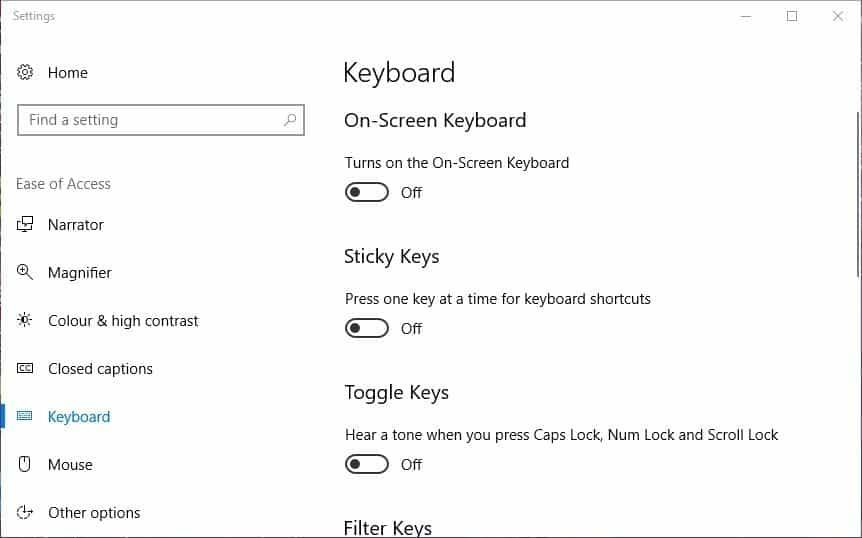
- Schalten Sie die Schaltet die Bildschirmtastatur ein Option aus, wenn sie eingeschaltet ist.
- Um das zu überprüfen Bildschirmtastatur verwenden Einstellung in der Systemsteuerung, geben Sie in Cortana „ease of access“ ein.
- Wählen Sie Einfacher Zugriff, um das Fenster der Systemsteuerung wie im folgenden Schnappschuss zu öffnen.
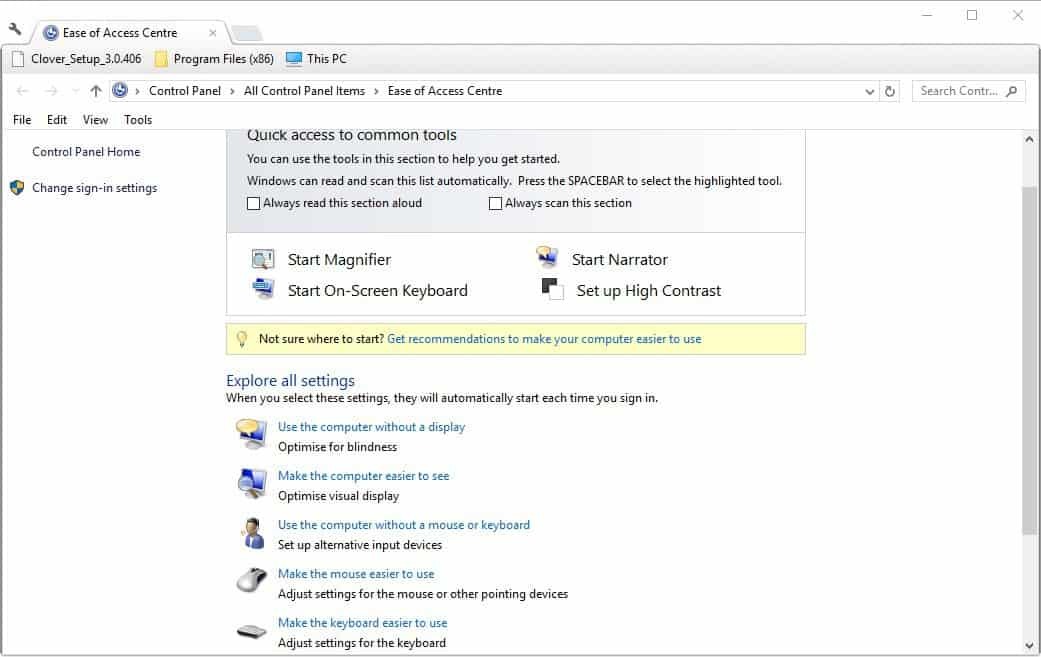
- Klicken Verwenden des Computers ohne Maus oder Tastatur Option, um die direkt darunter angezeigten Einstellungen zu öffnen.
Bild - Deaktivieren Sie die Bildschirmtastatur verwenden Option, und denken Sie daran, die Anwenden das OK Tasten.
Sie können eine Bildschirmtastatur, die immer wieder auftaucht, normalerweise reparieren, indem Sie die Einstellungen der Bildschirmtastatur anpassen.
Beachten Sie, dass Windows 10 Bildschirmtastatureinstellungen sowohl in der Einstellungs-App als auch in der Systemsteuerung enthält.
Sie können die Bildschirmtastatur sowohl über die Einstellungen-App als auch über die Systemsteuerung wie oben beschrieben ausschalten.
Wenn Sie eine professionelle Bildschirmtastatur verwenden müssen, aber die Standard-Tastatur von Windows hat dieses Popup Wir empfehlen Ihnen dringend ein spezielles Tool, mit dem Sie die virtuelle Tastatur für Ihr persönlichen Gebrauch.
⇒Holen Sie sich Comfort On-Screen Keyboard Pro
Sie können die Systemsteuerung unter Windows 10 nicht öffnen? Sehen Sie sich diese Schritt-für-Schritt-Anleitung an eine Lösung finden.
2. Software aus dem System entfernen Start
- Um den Task-Manager zu öffnen, drücken Sie die Windows-Taste + X und wählen Sie Taskmanager.
- Klicken Sie dann im Task-Manager auf die Registerkarte Start.
- Sie können Programme von Drittanbietern nur einzeln im Task-Manager deaktivieren. Wählen Sie also ein Drittanbieterprogramm aus und drücken Sie die Deaktivieren Taste.
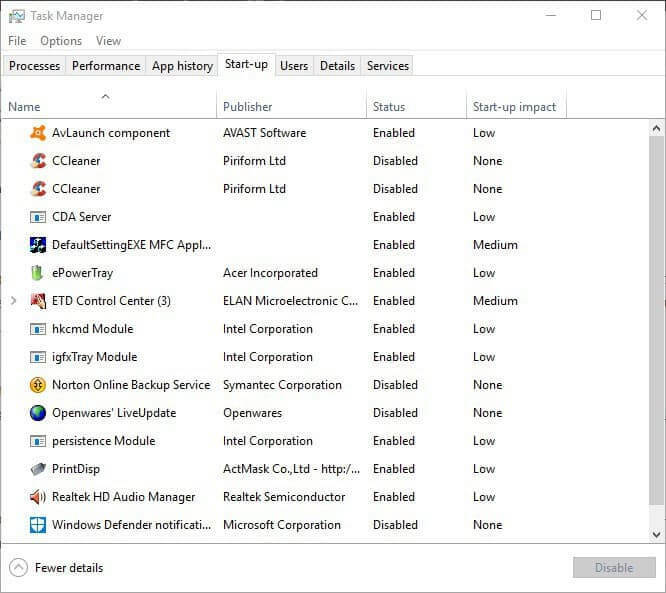
Einige Programme öffnen automatisch die Bildschirmtastatur in Windows 10. Die Tastatur wird also möglicherweise auf Ihrem Desktop oder Laptop angezeigt, weil kürzlich Software von Drittanbietern installiert wurde.
Daher ist das Deaktivieren von Programmen von Drittanbietern eine mögliche Lösung.
Sie können den Task-Manager unter Windows 10 nicht zum Laufen bringen? Mach dir keine Sorgen, diese komplette Anleitung wird die Lösung anbieten.
Alternativ können Sie Windows bereinigen. Beim sauberen Booten von Windows wird automatisch die gesamte Software von Drittanbietern entfernt Startobjekte und Dienstleistungen. Sie können Windows 10 wie folgt bereinigen.
- Drücken Sie die Windows-Taste + R-Hotkey.
- Geben Sie ‚msconfig‘ in Run ein und drücken Sie die Eingabetaste, um das. zu öffnen Systemkonfiguration Fenster im Bild direkt darunter.
- Drücke den Selektiver Start Optionsfeld auf der Registerkarte Allgemein.

- Deaktivieren Sie dann die Systemstartelemente laden Möglichkeit.
- Wähle aus Original-Boot-Konfiguration verwenden Möglichkeit.
- Wählen Sie die direkt darunter angezeigte Registerkarte Dienste.
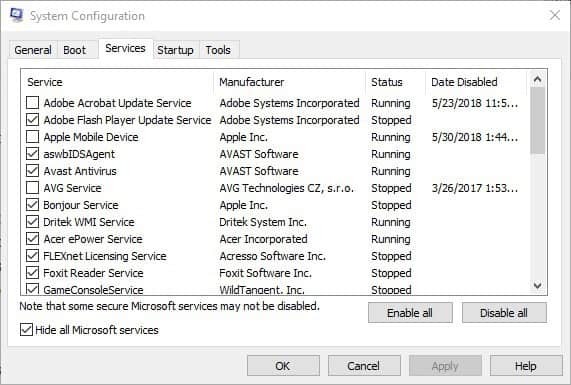
- Wähle aus Verstecke alle Microsoft-Dienste Option auf der Registerkarte Dienste.
- Drücken Sie die Alle deaktivieren Schaltfläche, um die Softwaredienste von Drittanbietern zu deaktivieren.
- Drücken Sie die Anwenden Taste.
- Dann klick OK das Fenster zu schließen.
- Danach wird ein Dialogfeld geöffnet, in dem Sie darauf hingewiesen werden, dass Sie Windows möglicherweise neu starten müssen. Drücken Sie die Neu starten Schaltfläche in diesem Dialogfeld, um das Betriebssystem neu zu starten.
Benötigen Sie weitere Informationen zum Hinzufügen oder Entfernen von Start-Apps? Auschecken Dieser Artikel um alles zu finden, was Sie wissen müssen.
3. Deaktivieren Sie den Touch-Tastatur-Dienst in Windows
- Einige Benutzer haben die Bildschirmtastatur repariert, indem sie den Touch-Tastatur-Dienst in Windows deaktiviert haben. Geben Sie dazu ein dienste.msc in Ausführen und klicken Sie OK.
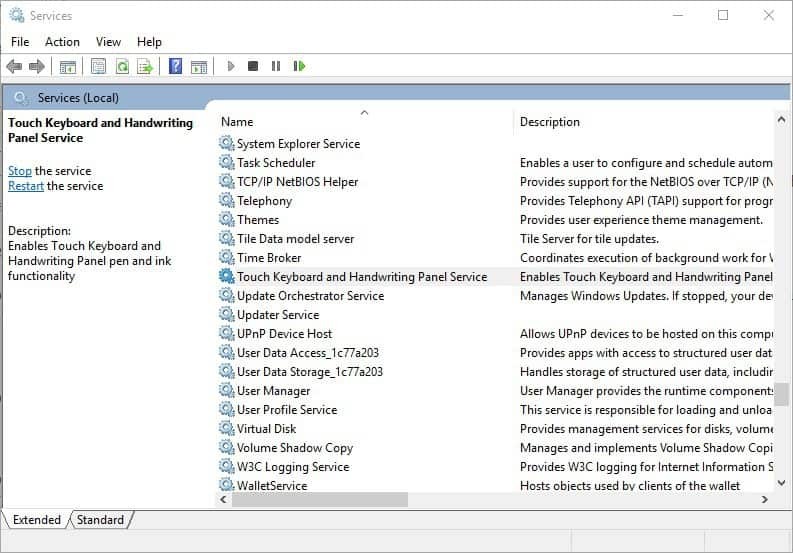
- Doppelklicken Sie im Fenster Dienste auf den Dienst „Touch Keyboard and Handwriting Panel“.

- Wähle aus Deaktiviert Option im Dropdown-Menü Starttyp.
- Klicken Anwenden um die neue Einstellung zu übernehmen und drücken Sie OK das Fenster zu schließen.
4. Bearbeiten Sie die Registrierung
- Die Registrierung enthält ein ShowTabletKeyboard DWORD, das Sie mit dem Registierungseditor. Eingeben regedit in das Textfeld von Run und drücken Sie Rückkehr um das Fenster im Bild direkt darunter zu öffnen.
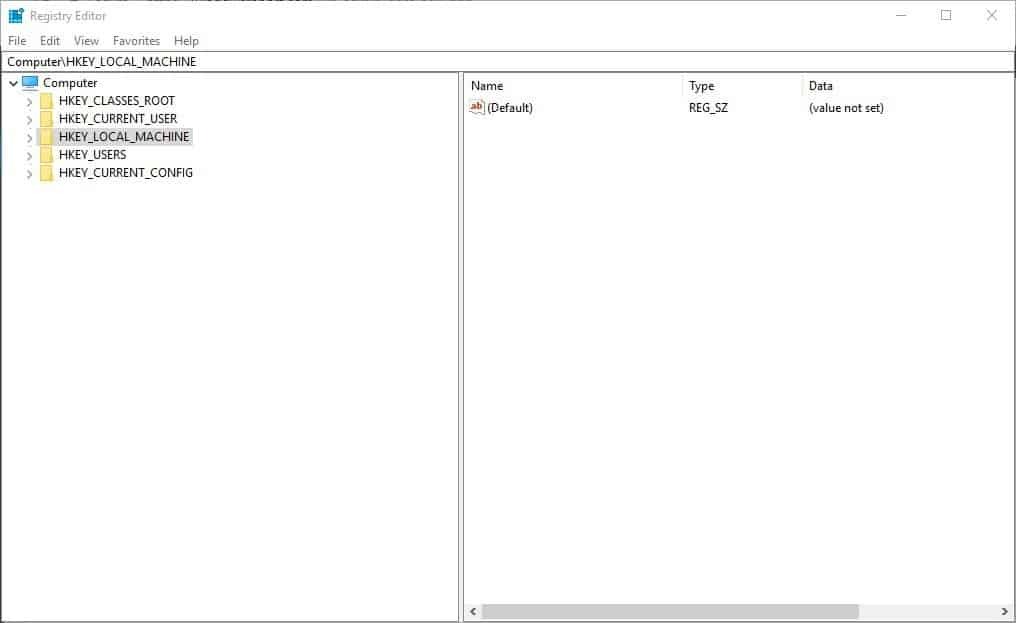
- Der Registrierungsort, zu dem Sie gehen müssen, ist HKLM
(HKEY_LOCAL_MACHINE)\SOFTWARE\Microsoft\Windows\CurrentVersion\Authentication\LogonUI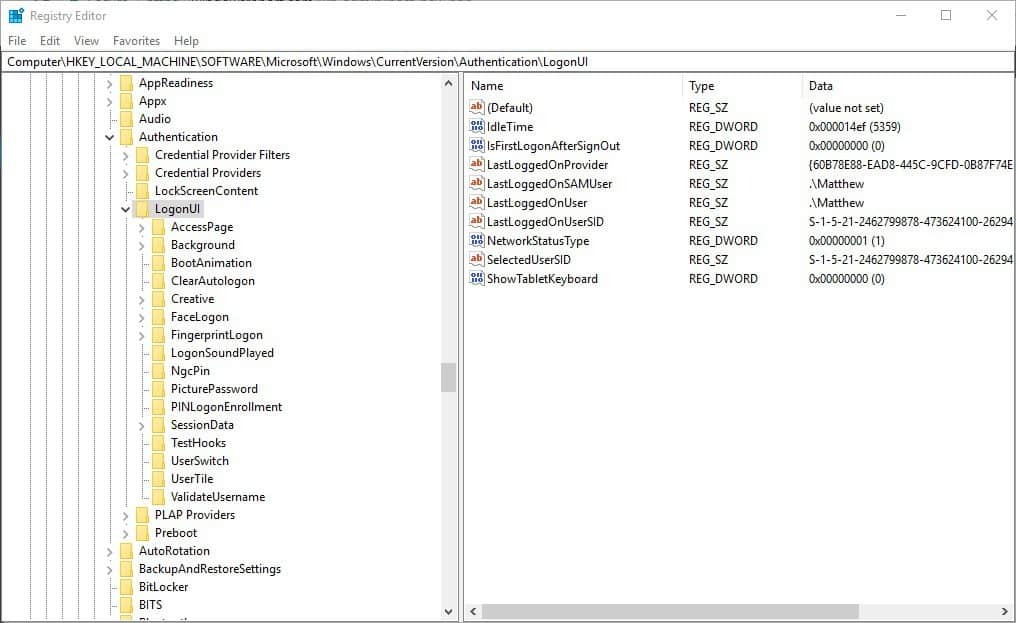
- Doppelklicken Sie auf ShowTabletKeyboard, um das in der Abbildung unten gezeigte Fenster DWORD bearbeiten zu öffnen.
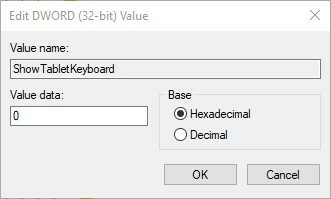
- Wenn die Wertdaten für das DWORD 1 sind, löschen Sie diesen Wert.
- Geben Sie dann 0 in das Feld Wertdaten ein.
- Drücken Sie die OK, um das Fenster DWORD bearbeiten zu schließen.
Sie können nicht auf den Registrierungseditor zugreifen? Die Dinge sind nicht so beängstigend, wie sie scheinen. Auschecken diese Anleitung und das Problem schnell lösen.
5. Roll Windows auf einen Wiederherstellungspunkt zurück
- Der schnellste Weg, um die Systemwiederherstellung zu öffnen, ist die Eingabe von rstrui in Ausführen und klicken Sie OK.
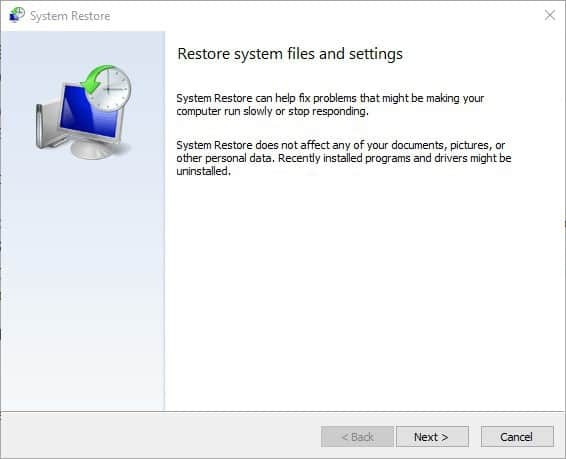
- Klicken Nächster um eine Liste mit Wiederherstellungspunkten zu öffnen.

- Wählen Sie einen Wiederherstellungspunkt aus, der einige kürzlich installierte Software entfernt. Sie können die Scannen nach betroffenen Programmen um zu sehen, welche Software die Wiederherstellungspunkte entfernen.
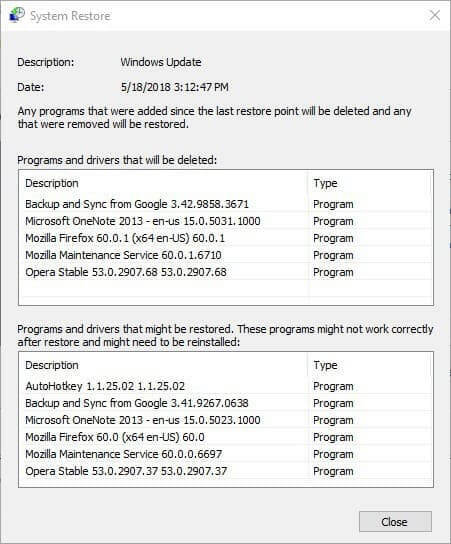
- Drücke den Nächster > Fertig um Ihren ausgewählten Wiederherstellungspunkt zu bestätigen und Windows neu zu starten.
Wie bereits erwähnt, kann das Auftauchen der Bildschirmtastatur auf kürzlich installierte Software von Drittanbietern zurückzuführen sein. Sie können kürzlich installierte Software von Drittanbietern mit dem Dienstprogramm zur Systemwiederherstellung entfernen.
Dadurch wird Windows auf einen Wiederherstellungspunkt zurückgesetzt und Software entfernt, die Sie nach dem ausgewählten Datum installiert haben.
Daher kann die Systemwiederherstellung das Problem beheben, solange Sie einen Wiederherstellungspunkt auswählen, der die Software entfernt, die die Bildschirmtastatur öffnet.
Wenn Sie wissen möchten, wie Sie einen Systemwiederherstellungspunkt erstellen, Schau dir diese Schritt-für-Schritt-Anleitung an.
Ein Wiederherstellungspunkt ist sehr nützlich und kann Ihnen viele Kopfschmerzen ersparen. Erstellen Sie also unbedingt einen mit Hilfe der oben genannten Anleitung.
Wenn die Systemwiederherstellung nicht funktioniert, keine Panik. Prüfen diese nützliche Anleitung und alles wieder in Ordnung bringen.
Diese Auflösungen werden wahrscheinlich sicherstellen, dass die Bildschirmtastatur in Windows 10 nicht mehr auftaucht. Denken Sie jedoch daran, dass die Bildschirmtastatur nützlich sein kann in Tablet-Modus.
Sie können es immer noch manuell öffnen, indem Sie eingeben osk in Ausführen, auch wenn die Bildschirmtastatureinstellungen in Windows nicht ausgewählt sind.
Wenn Sie Vorschläge oder Fragen haben, zögern Sie nicht, diese in den Kommentaren unten zu hinterlassen, und wir werden es uns auf jeden Fall ansehen.


![Tastatur macht Klickgeräusche und tippt nicht in Windows 10 [FIX]](/f/5a0a8265181d09498968f22400a908ec.jpg?width=300&height=460)